u盘和USB如何清除记录痕迹保护隐私 U盘怎么清除记录痕迹保护隐私
在日常生活中,我们经常会使用U盘和USB设备来传输和存储重要的文件和数据,随之而来的问题就是如何清除这些设备上的记录痕迹,以保护个人隐私。要保护个人隐私,我们需要及时清除U盘和USB设备上的记录痕迹,避免敏感信息被他人获取。接下来我们将探讨一些有效的方法来清除U盘和USB设备上的记录痕迹,以保护个人隐私。
彻底清除注册表U盘与USB使用记录技巧:
1、按开始--〉运行,在输入框里输入命令:regedit;
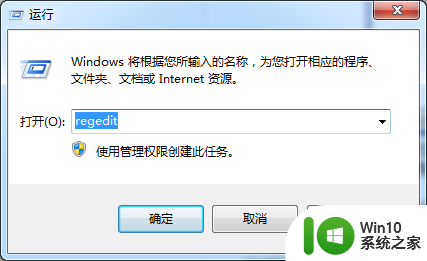
2、删除注册表中以下目录的USBSTOR子项。
(1)HKEY_LOCAL_MACHINESYSTEMControlSet001EnumUSBSTOR
(2)HKEY_LOCAL_MACHINESYSTEMControlSet002EnumUSBSTOR
(3)HKEY_LOCAL_MACHINESYSTEMControlSet003EnumUSBSTOR
(4)HKEY_LOCAL_MACHINESYSTEMCurrentControlSetEnumUSBSTOR
删除上述USBSTOR子项后,一般保密检查软件就不能检查了。
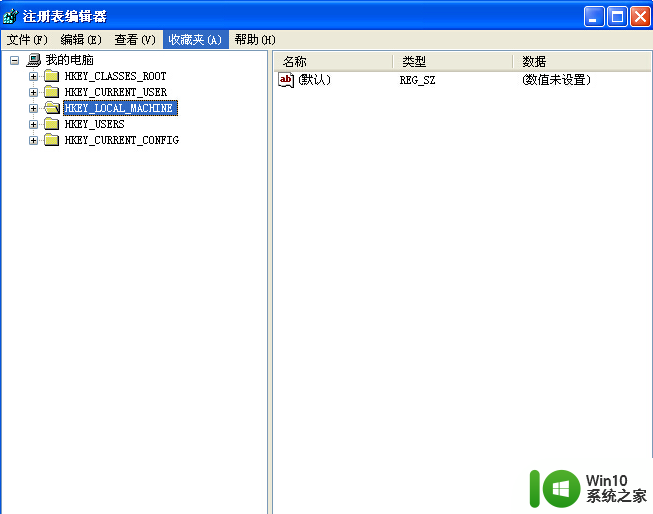
3、删除如下USB子项下除ROOT_HUB、ROOT_HUB20外的所有记录。
(1)HKEY_LOCAL_MACHINESYSTEMControlSet001EnumUSB
(2)HKEY_LOCAL_MACHINESYSTEMControlSet002EnumUSB
(3)HKEY_LOCAL_MACHINESYSTEMControlSet003EnumUSB
(4)HKEY_LOCAL_MACHINESYSTEMCurrentControlSetEnumUSB
权限操作与上述操作一致。
4、删除DeviceClasses下的a5d...、53f...等含usb字眼的部分子项。
(1)HKEY_LOCAL_MACHINESYSTEMControlSet001ControlDeviceClasses{a5dcbf10-6530-11d2-901f-00c04fb951ed}
(2)HKEY_LOCAL_MACHINESYSTEMControlSet002ControlDeviceClasses{a5dcbf10-6530-11d2-901f-00c04fb951ed}
(3)HKEY_LOCAL_MACHINESYSTEMControlSet003ControlDeviceClasses{a5dcbf10-6530-11d2-901f-00c04fb951ed}
(4)HKEY_LOCAL_MACHINESYSTEMControlSet001ControlDeviceClasses{53f56307-b6bf-11d0-94f2-00a0c91efb8b}##?#USBSTOR#Disk&Ven_Alcor&Prod_Flash_Disk&Rev_8.07#2624BFBB&0#{53f56307-b6bf-11d0-94f2-00a0c91efb8b}
......
其他操作与上一个步骤相同。
简单方法:其实也没必要那么麻烦,以管理员帐户登录,在进入注册表后(XP可以在"运行"中输入"regedit",2k输入"regedit32"),在"编辑"->"查找"中输入"USBSTOR",只选择"项",不要选择"值"和"数据"可以加快查询速度.然后"确定".将搜到的含有"USBSTOR"的"项"全部干掉(每删除一项就按"F3").如果有不能删除的,请右键选择"权限",进入权限设置,选择"允许""完全控制"就可以.如果不放心,在注册表中,将鼠标选中"我的电脑",接着按"F3",再查询删除一次就好了。
经常使用U盘的用户,而又想保护使用隐私的话,那么彻底删除注册表中的使用记录也是必要的一个步骤,以上的方法希望对大家有所帮助。
以上就是u盘和USB如何清除记录痕迹保护隐私的全部内容,有出现这种现象的小伙伴不妨根据小编的方法来解决吧,希望能够对大家有所帮助。
u盘和USB如何清除记录痕迹保护隐私 U盘怎么清除记录痕迹保护隐私相关教程
- 电脑怎么清除u盘使用痕迹 清理优盘记录痕迹方法
- 清除xp系统操作记录保护隐私安全的方法 如何清除Windows XP系统中的操作记录以保护隐私安全
- 电脑怎么清除u盘使用痕迹 如何彻底清除U盘使用痕迹
- u盘使用记录清除技巧 如何清除u盘上的使用痕迹
- u盘记录如何彻底清除 u盘痕迹清除工具哪个好
- 如何清除电脑u盘使用痕迹 怎么清除电脑u盘痕迹
- U盘使用痕迹如何清除 U盘使用痕迹如何彻底清除
- 如何消除电脑u盘使用记录 电脑如何清除U盘使用痕迹
- 删除u盘使用记录的办法 如何清除U盘使用痕迹
- 如何清理u盘使用痕迹 怎么擦除电脑u盘使用痕迹
- 怎样清除微信登录痕迹 微信登录痕迹清除教程
- 怎么消除电脑u盘痕迹 清理优盘痕迹方法
- U盘装机提示Error 15:File Not Found怎么解决 U盘装机Error 15怎么解决
- 无线网络手机能连上电脑连不上怎么办 无线网络手机连接电脑失败怎么解决
- 酷我音乐电脑版怎么取消边听歌变缓存 酷我音乐电脑版取消边听歌功能步骤
- 设置电脑ip提示出现了一个意外怎么解决 电脑IP设置出现意外怎么办
电脑教程推荐
- 1 w8系统运行程序提示msg:xxxx.exe–无法找到入口的解决方法 w8系统无法找到入口程序解决方法
- 2 雷电模拟器游戏中心打不开一直加载中怎么解决 雷电模拟器游戏中心无法打开怎么办
- 3 如何使用disk genius调整分区大小c盘 Disk Genius如何调整C盘分区大小
- 4 清除xp系统操作记录保护隐私安全的方法 如何清除Windows XP系统中的操作记录以保护隐私安全
- 5 u盘需要提供管理员权限才能复制到文件夹怎么办 u盘复制文件夹需要管理员权限
- 6 华硕P8H61-M PLUS主板bios设置u盘启动的步骤图解 华硕P8H61-M PLUS主板bios设置u盘启动方法步骤图解
- 7 无法打开这个应用请与你的系统管理员联系怎么办 应用打不开怎么处理
- 8 华擎主板设置bios的方法 华擎主板bios设置教程
- 9 笔记本无法正常启动您的电脑oxc0000001修复方法 笔记本电脑启动错误oxc0000001解决方法
- 10 U盘盘符不显示时打开U盘的技巧 U盘插入电脑后没反应怎么办
win10系统推荐
- 1 电脑公司ghost win10 64位专业免激活版v2023.12
- 2 番茄家园ghost win10 32位旗舰破解版v2023.12
- 3 索尼笔记本ghost win10 64位原版正式版v2023.12
- 4 系统之家ghost win10 64位u盘家庭版v2023.12
- 5 电脑公司ghost win10 64位官方破解版v2023.12
- 6 系统之家windows10 64位原版安装版v2023.12
- 7 深度技术ghost win10 64位极速稳定版v2023.12
- 8 雨林木风ghost win10 64位专业旗舰版v2023.12
- 9 电脑公司ghost win10 32位正式装机版v2023.12
- 10 系统之家ghost win10 64位专业版原版下载v2023.12